2か月ほど前にPCを買い替えてから、このパソコンはスリープの設定がうまくいってないようだと思うことが何度かありました。
スリープに入らないよう設定していても、作業中に席を外して数時間後に戻ると、モニタの電源が切れていて、PCの電源ボタンも消灯しているのです。
マウスをクリックするとすぐに復帰するので、シャットダウンしていたわけでもないようです。
まあ持ち主が昼寝してたらパソコンだって眠りたくなるよね。気持ちはわかる。
そう思って放置していましたが、今回スリープの設定を確認してみました。
Windows10/11をスリープしないようにするには
スリープの設定
デスクトップを右クリックして、ディスプレイ設定を開き、左側の「電源とスリープ」を選択します。
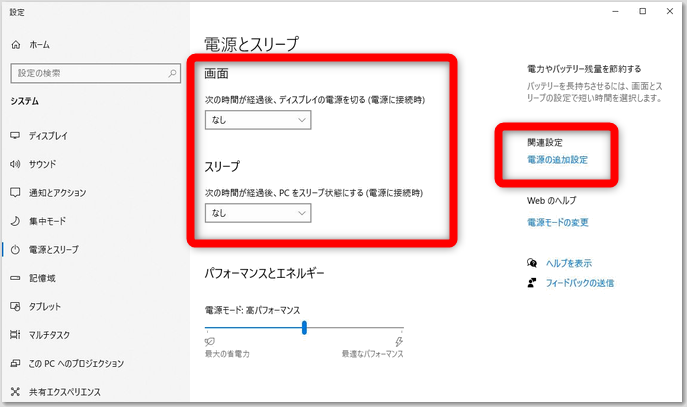
「次の時間が経過後、ディスプレイの電源を切る(電源に接続時)」
「次の時間が経過後、PCをスリープ状態にする(電源に接続時)」
いずれもなしになっています。
これでスリープしなくなるはずなんだけどな…。
右側にも「電源の追加設定」というのがあるので、それをクリックしてみました。
電源の追加設定
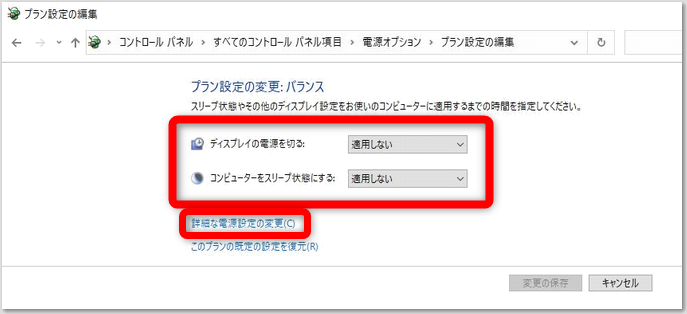
この画面でも、
「ディスプレイの電源を切る」
「コンピューターをスリープ状態にする」
いずれも適用しないになっています。
なってるよねえ…。
次はその下の、詳細な電源設定の変更というところをクリックしました。
するとまた別の「電源オプション」のウィンドウが開きました。
たらい回しにされている気分…。
電源オプションで休止状態の確認
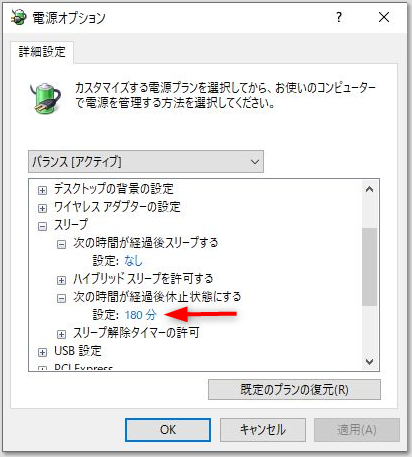
電源オプションの項目を一つ一つ見ていくと、「スリープ」の下の階層に「次の時間が経過後休止状態にする」という項目があり、その設定が180分になっています。
あっ、これが原因か?
ぼくのPCはいつもスリープではなくて休止状態になっていたのでしょうか?
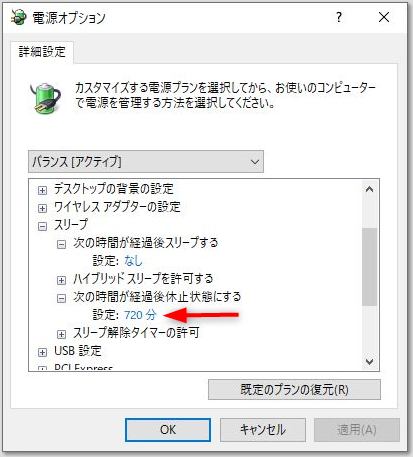
この設定の青い数字部分をクリックして720分に変更しました。
これで12時間までは放置しても、モニターが消えていることはなくなったでしょう(たぶんね)。
念のため、スリープを防ぐフリーソフトも導入して対策してみました。
マウスふるふる
フリーソフト「マウスふるふる」を導入しました。
指定した時間ごとにマウスカーソルをわずかに動かして、スリープ状態に入るのを防ぐというものです。
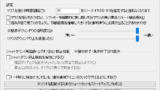
1ピクセル以下の動きなのでカーソルを注視していてもその動きは目には見えず、作業にも影響を与えません。
デフォルトでは50秒ごとにカーソルを動かすことになっていましたが、そんなに頻繁には必要ないので、ぼくは1000秒ごとにしておきました。
長時間席を離れるときはこれを起動しておけばいいでしょう。
対策の効果
この状態で半日ほど買い物をしてきたところ、PCの画面は点いたままでした。
数時間でスリープに入っているということはどうやらなくなったようです。
休止状態の設定を180分から720分にしたからか、それともマウスふるふるの効果かどちらかはわかりませんが、所期の目的は果たせたのでこれで良しとしています。



